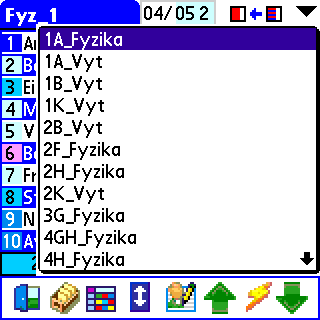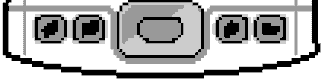Známkování
pro Palm 1.1
Obsah
• Vlastnosti programu
Program je určen pro počítače Palm a je testován na Simulátoru Palm 5.0 a kapesním počítači Tungsten E.
Nedílnou součástí je "Rozvrh hodin pro Palm". Tyto programy jsou spolu provázány.
Program umožňuje:
- známkovat více tříd
- každá hodina v "Rozvrhu hodin pro Palm" může být propojena s určitou třídou
- u každé třídy mít až 20 pololetí
- známky studenta lze rozlišit až čtyřmi barvami
- u každé barvy lze nastavit její hodnotu
- pro známky můžete vytvořit až 20 symbolů (např. 1, 2-, 2* etc.)
- vypočítat průměr a směrodatnou odchylku
- třídit studenty podle průměru, jmen etc.
- odesílat rozpisy přes infraport na jiný Palm případně PC
- zálohovat databáze na kartu.
• Spuštění
Pokud uvidíte na obrazovce tuto informaci, znamená to že jste úspěšně zvládli instalaci. Program neobsahuje žádnou databázi a proto vám nabízí zvolit název databáze, která začíná vždy předponou "Znamky-".
• Spolupráce s "Rozvrhem hodin pro Palm" a "Rozpisy"
Máte-li nainstalovaný program "Rozvrh hodin pro Palm" nebo "Rozpisy" , můžete přejít do zvolené tabulky (na obrázku Znamky-
Fyz_2
) kliknutím na tlačítko znamky.
 . Kliknutím na tlačítko rozpisy
. Kliknutím na tlačítko rozpisy
 se dostanete do tabulky Rozpisy-
Fyz_2
. Položku název si ovšem musíte vyplnit názvem vaší databáze.
se dostanete do tabulky Rozpisy-
Fyz_2
. Položku název si ovšem musíte vyplnit názvem vaší databáze.
Pro tabulku můžete nastavit:
- barvu sudých řádků a záložky.
• Nový záznam
Nyní můžete z menu "Tabulka" vybrat volbu "Přidat záznam"
• Známkování
Kliknutím na volné místo pro známku u studenta se objeví vpravo tabulka se známkami
- můžete zvolit barvu známky (na obrázku červená, modrá nebo šedá)
- můžete zvolit z 20 různých symbolů
- kliknutím na dolní tlačítko známkování zrušíte
- kliknutím na známku v tabulce můžete známku změnit nebo odstranit
• Nastavení klasifikace
V menu "Program", "Nastavení klasifikace" můžete nastavit vaši klasifikaci
- můžete nastavit symbol známky a její hodnotu
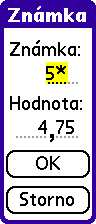
- můžete nastavit barvu známky, tzn. její hodnotu
- hodnotu "0" nastavit nelze
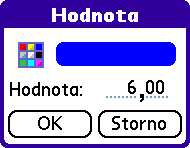
- barva "6" znamená , že modrá známka je jako šest známek, které mají hodnotu "1"
- bílou barvu nebo hodnotu "0" nastavit nelze
• Nastavení průměrů
V menu "Program", "Nastavení průměrů" můžete nastavit barvy průměrů
- nastavenou barvou se označí průměr, směrodatná odchylka a katalogové číslo studenta
• Směrodatná odchylka
Směrodatná odchylka se počítá ze vztahu:
• Editace studenta
Kliknutím na studenta se otevře vyskakovací menu
vyberete volbu "Editovat"
- můžete změnit jméno, kat. číslo a počet zkoušení
- připojit poznámku
kliknutím na "Známky" můžete editovat známky studenta
- zde můžete měnit, mazat a přidávat známky
• Písemka
Písemku vyvoláte v MENU "Tabulka" - "Písemka"
- oznámkovaní studenti "zčernají" a posunují se na konec tabulky"
- známky z písemky se octnou ve stejném sloupci
- neoznámkovaní studenti dostanou známku "0", která se ale nepočítá do průměru
-
• Třída
Třídu vyvoláte v MENU "Tabulka" "Třída", nebo kliknutím na tlačítko

- zde můžete připojit poznámku ke třídě
- v dolní části najdete informace o celkovém průměru třídy a o průměrech jednotlivých "barev"
• Pololetí
Pololetí vyvoláte v MENU "Tabulka"
- můžete vytvořit nové pololetí (až 20 pololetí)
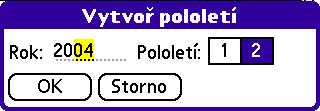
- přejmenovat pololetí
- odstranit pololetí (jedno pololetí musí vždy zůstat)
- pololetí měníte kliknutím nahoře na symbol pololetí
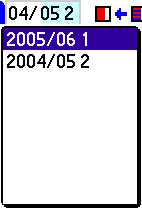
- aktuální pololetí jsou barevně odlišeny
• Zkoušení
Zkoušeni vyvoláte v kliknutím na

- tlačítkem "Znovu" vyvoláte dalšího studenta
- tlačítkem "OFF" vypnete program
- informace o počtu zkoušení se ukládají
• MathLib
- ke správné funkci programu je zapotřebí knihovna "MathLib.prc"
- knihovna není součástí programu "Známkování"
- MathLib is a free shared library that can be used by any OS 2.0+ Pilot program that needs IEEE 754 double precision math functions. It's distributed under the terms of the GNU Library General Public License, and is freely available with full source code and documentation at the MathLib Information web page. It's not a part of the MathPad program, and you're not paying anything for its use; a copy is simply included in this archive for your convenience.
- nejnovější verzi získáte na adrese:
http://www.radiks.net/~rhuebner/mathlib.html
• Možnosti tabulky
Kliknutím na studenta nebo katalogové číslo se otevře vyskakovací menu
- "Známkovat" - objeví se tabulka se známkami a můžete známkovat
- "Editovat" - editovat studenta
- "Setřídit +" - setřídíte vzestupně
- "Setřídit - " - setřídíte sestupně
- "Odstranit" - odstraní studenta
- "Známky" - editovat známky studenta
Kliknutím na známku, průměr nebo sm. odchylku studenta se objeví vyskakovací menu
- "11.6.2005" - informace , kdy byla známka dána
- "Známkovat" - objeví se tabulka se známkami a můžete známkovat
- "Editovat" - editovat známky studenta
- "Opravit" - opravit známku studenta
- "Vymazat" - vymazat známku studenta
- "3,16" - průměr sloupce, funguje pouze tehdy když máte nastaveno zobrazení známek a mezer
Nastavení tabulky
V MENU "Tabulka" "Nastavení tabulky" můžete nastavit barvu sudých řádků a barvu záložky
Různé pohledy
Kliknutím na tlačítka
 a
a
 přepínáte různé pohledy na tabulku:
přepínáte různé pohledy na tabulku:
- "1. pohled" - kat. číslo, jméno, známky
- "2. pohled" - kat. číslo, jméno, průměr, směrodatná odchylka
- "3. pohled" - kat. číslo, jméno, počet zkoušení, poznámka
• Menu
Tabulka:
Databáze:
- "Vytvoř databází" - lze vytvořit novou databázi, případně zkopírovat původní
- "Odstraň databází" - lze odstranit všechny kromě poslední databáze
- "Poslat databázi přes IR" - můžete poslat své rozpisy na jiný Palm nebo PC přes IR, pokud máte InfraPort.
-
Zálohovat databáze na kartu
Program:
- "pořadí známek " - způsob zobrazování známek chronologicky nebo obráceně
- "pouze známky" - zhustit známky, tzn. nezobrazují se mezery
• Ovládání
Zleva doprava:
- ukončení programu
- Rozpisy učiva
- návrat do programu "Rozvrh hodin pro Palm"
- přepíná zobrazení tabulky
- přepíná zobrazení tabulky
-
Třída
- pohyb v tabulce nahoru
-
Zkoušení
- pohyb v tabulce dolů
Zleva doprava:
-
Pololetí
- určuje, které známky se zobrazují (barvy) , kliknutím měníte (změna je dočasná, trvale v
MENU)
- určuje pořadí zobrazení známek (chronologicky nebo naopak), kliknutím měníte
- určuje zda se zobrazují jen známky nebo i mezery , kliknutím měníte (změna je dočasná, trvale v
MENU)
- přepíná databáze
Databáze přepínáte kliknutím na tlačítko (vpravo nahoře):

Hardwarové klávesy:
- ukončení programu
- Rozpisy učiva
- navigační tlačítko - nahoru a dolů posun v tabulce, prostřední přepínání pohledů(testováno pouze na
Tungsten E
)
-
Zkoušení
- Rozvrh hodin pro Palm.
• Uložení na kartu
- databáze rozpisů můžete uložit na kartu
- klikněte v MENU na
"Databáze" - "Zálohovat databáze na kartu"
- můžete zvolit zda zálohovat všechny nebo jen vybrané
- databáze se ukládají automaticky na kartu do adresáře
"\Skola\rok.měsíc.den hodiny minuty\"
.
• Spolupráce s programem Škola (konverze mezi PDB a CSV export do HTML, XLS a SQL)
Databáze lze také vytvářet v programu
Škola.
- program umožňuje otevřít databázi známek ve formátu
PDB
- editovat známky
- uložit ve formátu
PDB
- import a export ve formátu
CSV
(soubor s daty oddělenými středníky)
- export známek do HTML, XLS (MS Excel), SQL
- naleznete jej na mých stránkách:
https://www.vascak.cz
- tam také najdete nápovědu ve formátu
HTML
.
• Kontakt
HomePage:
https://www.vascak.cz
Copyright (C) 2004-2005 RNDr. Vladimír Vaščák
vascak.vladimirZAVINÁČgmail.com
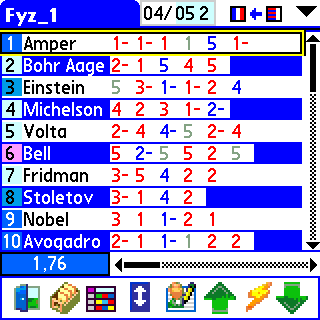
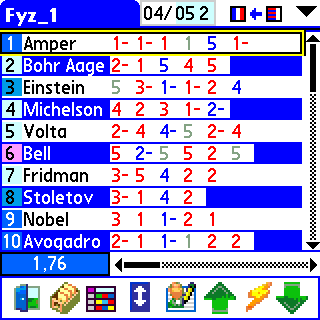
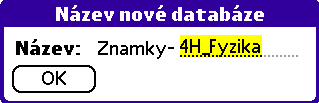
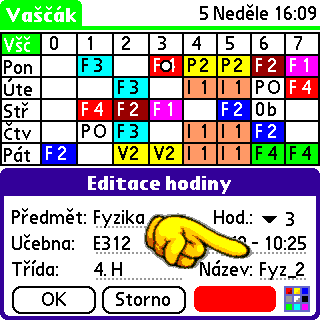
![]() . Kliknutím na tlačítko rozpisy
. Kliknutím na tlačítko rozpisy
![]() se dostanete do tabulky Rozpisy-
Fyz_2
. Položku název si ovšem musíte vyplnit názvem vaší databáze.
se dostanete do tabulky Rozpisy-
Fyz_2
. Položku název si ovšem musíte vyplnit názvem vaší databáze.
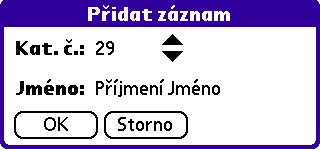
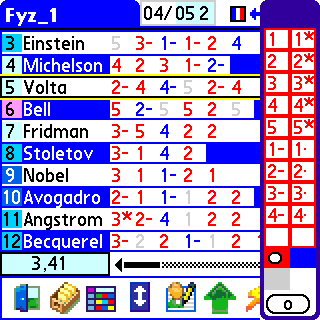
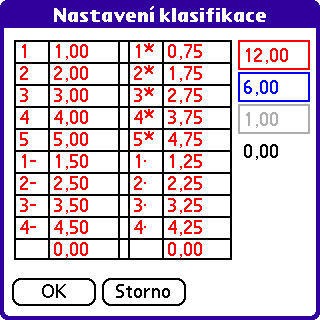
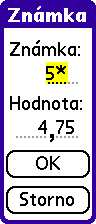
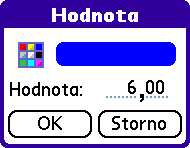
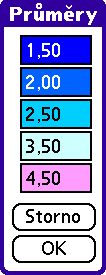
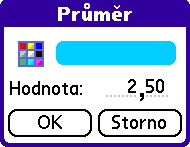
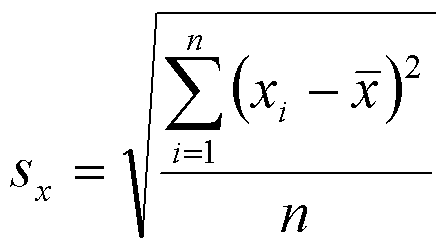
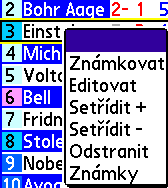

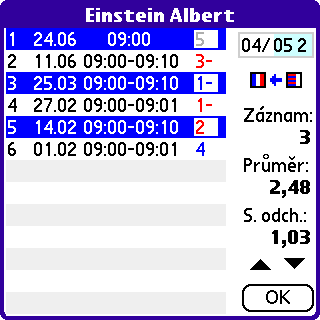
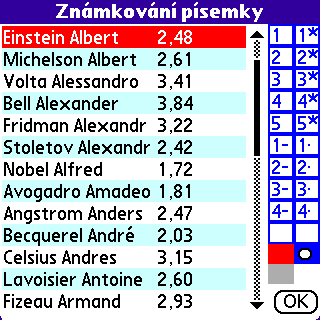
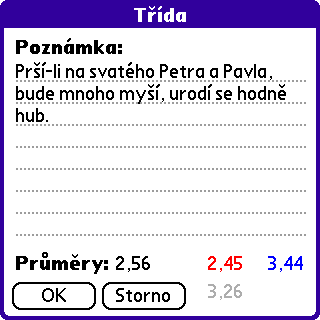

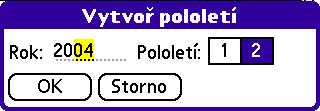
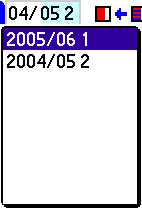
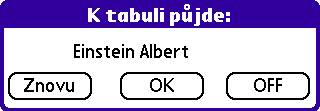
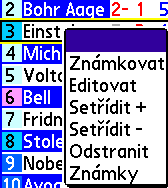
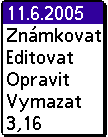
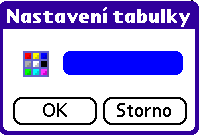
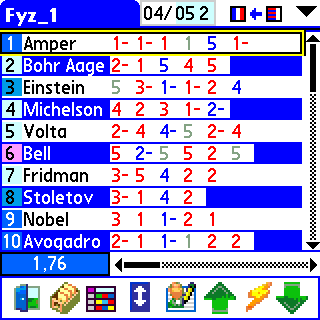
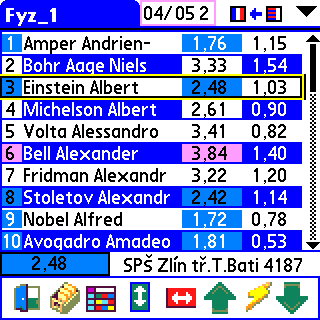



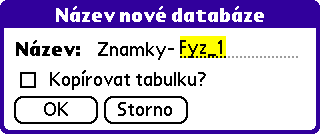


![]()